Ubuntu 22.04 LTS Jammy Jellyfish soll am 21. April 2022 veröffentlicht werden. Benutzer von Ubuntu 20.04 und Ubuntu 21.10 können jedoch sofort auf die neueste Version upgraden.
In diesem Tutorial behandeln wir die Schritt-für-Schritt-Anleitung zum Upgrade Ihres Ubuntu-Systems auf Version 22.04 Jammy Jellyfish, die neueste Version mit langfristigem Support. Sind Sie bereit, alle neuen Funktionen von Ubuntu 22.04 Jammy Jellyfish zu genießen? Befolgen Sie unsere Schritt-für-Schritt-Anleitung unten und Sie werden im Handumdrehen auf die neue Version von Ubuntu aktualisiert.
In diesem Tutorial lernen Sie:
- So aktualisieren und aktualisieren Sie Ihr aktuelles Ubuntu-System vollständig
- So aktualisieren Sie Ubuntu auf 22.04 LTS Jammy Jellyfish

| Kategorie | Anforderungen, Konventionen oder verwendete Softwareversion |
|---|---|
| System | Ubuntu 20.04 oder Ubuntu 21.10 |
| Software | Nicht zutreffend |
| Andere | Privilegierter Zugriff auf Ihr Linux-System als root oder über sudo Befehl. |
| Konventionen | # – erfordert, dass bestimmte Linux-Befehle mit Root-Rechten ausgeführt werden, entweder direkt als Root-Benutzer oder durch Verwendung von sudo Befehl$ – erfordert, dass bestimmte Linux-Befehle als normaler, nicht privilegierter Benutzer ausgeführt werden |
Schritt-für-Schritt-Anleitung zum Upgrade von Ubuntu auf 22.04 Jammy Jellyfish
Wenn Sie noch keine Version von Ubuntu installiert haben, können Sie Ubuntu 22.04 herunterladen und eine neue Kopie des Betriebssystems auf Ihrem Computer oder Ihrer virtuellen Maschine installieren.
- Stellen Sie zunächst sicher, dass Ihr aktuelles Ubuntu-Linux-System auf dem neuesten Stand ist. Dadurch wird sichergestellt, dass der Unterschied zwischen den Paketen so gering wie möglich ist. Auf diese Weise hat Canonical das Upgrade höchstwahrscheinlich selbst getestet, sodass es am unwahrscheinlichsten ist, dass Fehler auftreten. Führen Sie die folgenden Befehle aus:
$ sudo apt update $ sudo apt upgrade $ sudo apt dist-upgrade
- Als nächstes sollten Sie alle nicht mehr benötigten Pakete von Ihrem System entfernen:
$ sudo apt autoremove
- Installieren Sie als Nächstes den
update-manager-corePaket mit apt.$ sudo apt install update-manager-core
- Wenn dies abgeschlossen ist, führen Sie das Ubuntu-Upgrade-Dienstprogramm aus.
$ sudo do-release-upgrade
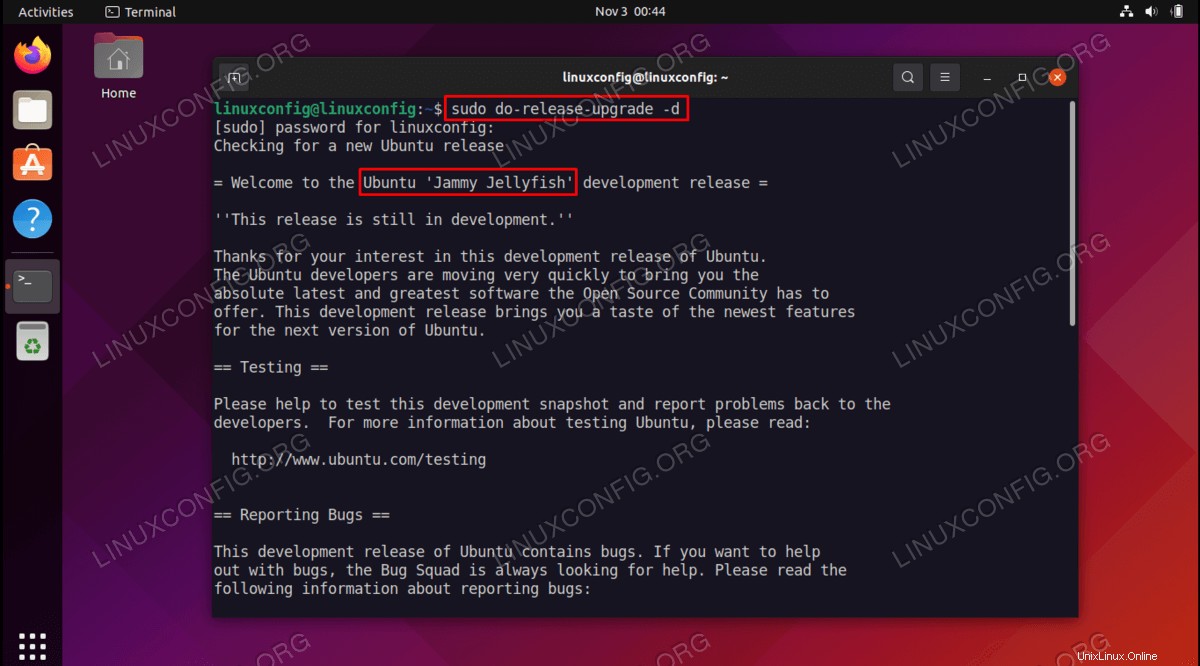
- Sie werden gefragt, ob Sie sicher sind, dass Sie ein Upgrade durchführen möchten. Nachdem Sie den Text in Ihrem Terminal gelesen haben, geben Sie
yein und drücken Sie die Eingabetaste, um mit dem Upgrade auf Ubuntu 22.04 Jammy Jellyfish zu beginnen. - Die Upgrade-Zusammenfassung sollte in Ihrem Terminal erscheinen. Auch hier müssen Sie wieder
yeingeben und drücken Sie die Eingabetaste, um dem Upgrade zuzustimmen.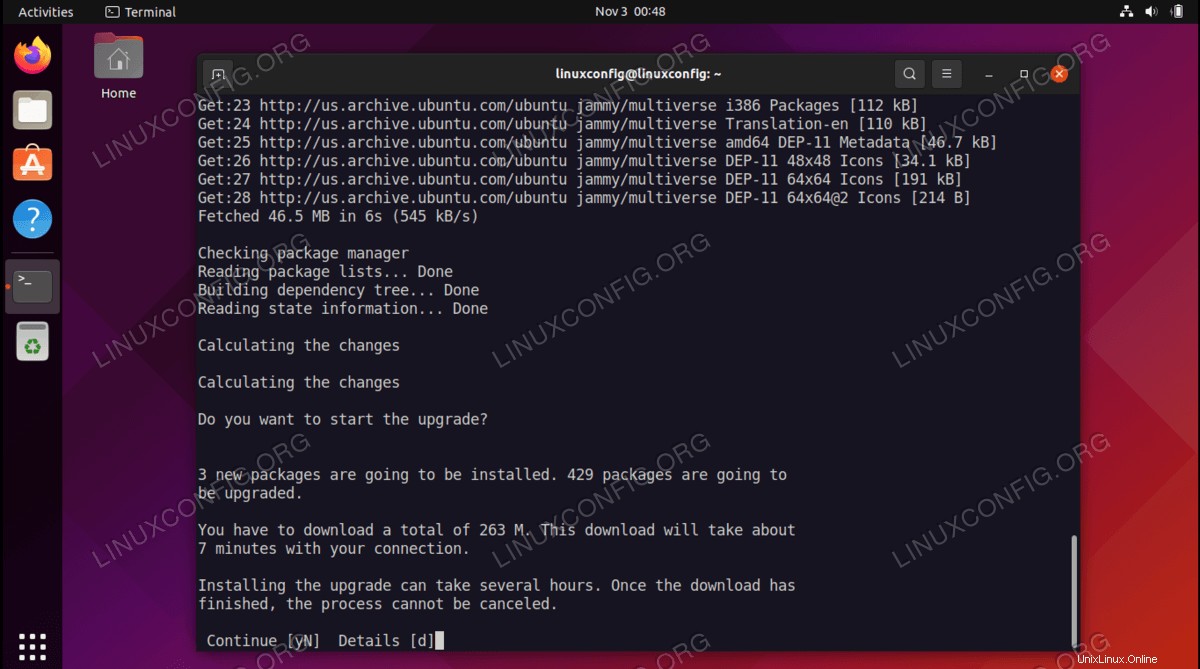
- Sobald das Upgrade abgeschlossen ist, werden Sie aufgefordert, das System neu zu starten. Geben Sie erneut
yein und drücken Sie die Eingabetaste. Wenn Ubuntu erneut hochfährt, ist der Upgrade-Vorgang abgeschlossen.
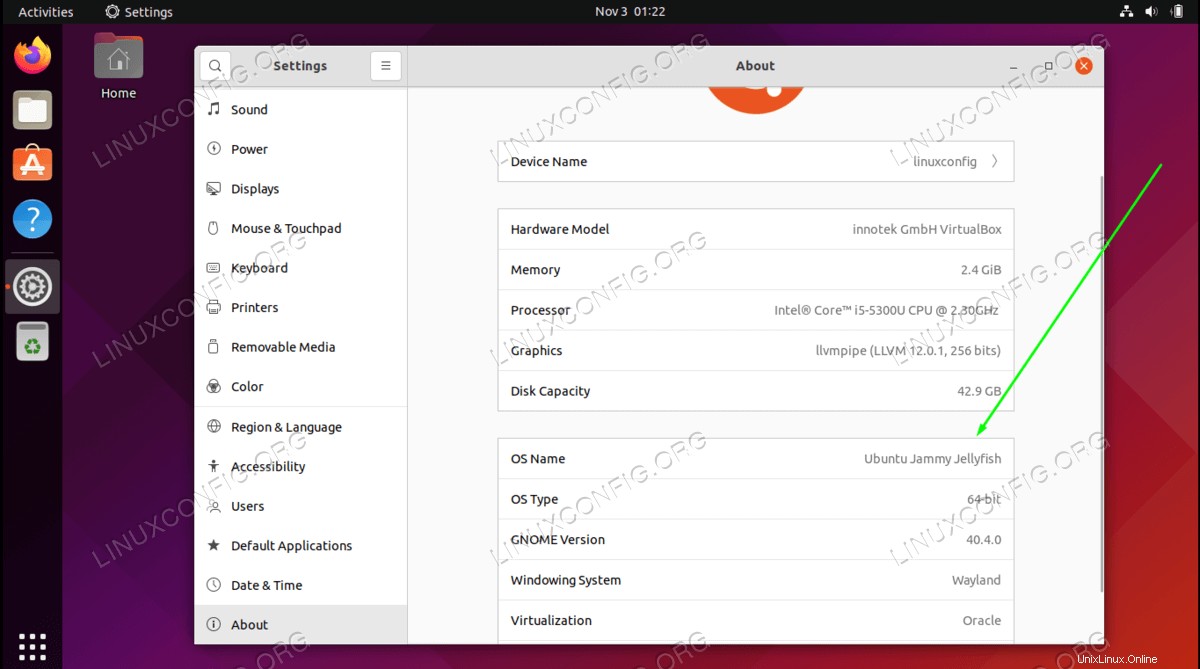
Das Standard-Hintergrundbild muss manuell geändert werden (falls verfügbar). Klicken Sie einfach mit der rechten Maustaste auf Ihren Desktop und klicken Sie auf
Change Background Schaltfläche.Damit ist der Update-Vorgang abgeschlossen. Viel Spaß mit Ihrem neuen Ubuntu 22.04 LTS Jammy Jellyfish-System.
Upgrade über GUI
Eine weitere Option, die Sie haben, ist ein Upgrade von Ihrer Desktop-Umgebung aus, wodurch Sie mit Ausnahme eines kurzen Befehls nicht mehr mit der Befehlszeile interagieren müssen. Um über die GUI auf Ubuntu 22.04 zu aktualisieren, befolgen Sie die nachstehenden Schritt-für-Schritt-Anweisungen.
- Öffnen Sie Ihr Terminal und führen Sie den folgenden Befehl aus, um den GUI-Upgradeer zu starten.
$ sudo do-release-upgrade -f DistUpgradeViewGtk3
- Klicken Sie auf „Upgrade“, um mit der Installation von Ubuntu 22.04 Jammy Jellyfish fortzufahren.
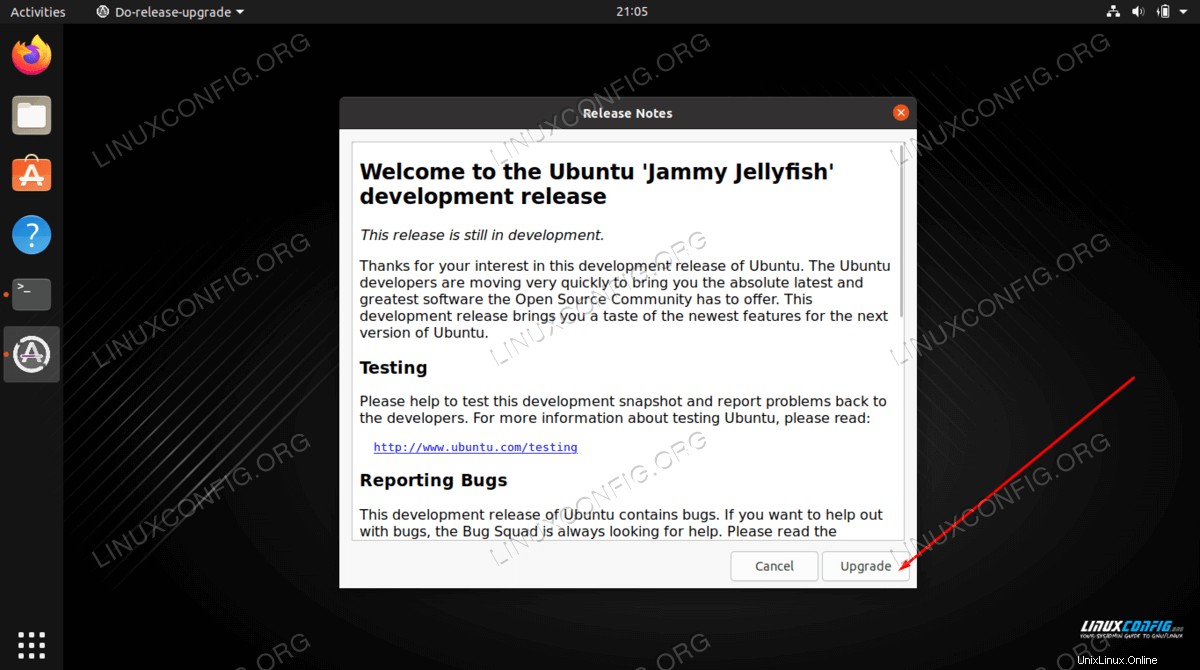
- Ubuntu führt nun das Upgrade durch, und es gibt nicht viel zu tun, außer darauf zu warten, dass dieser Vorgang abgeschlossen ist.
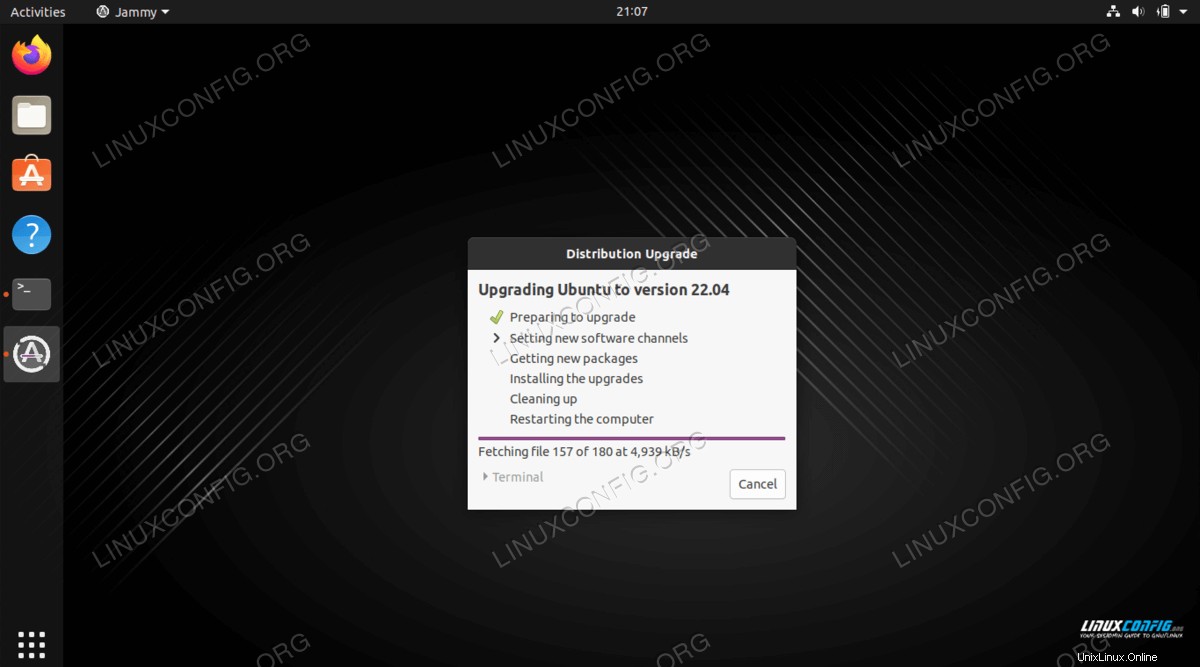
- Sie werden noch einmal aufgefordert, sicherzustellen, dass Sie bereit sind, das Upgrade durchzuführen. Klicken Sie einfach auf „Upgrade starten“ und bereiten Sie sich darauf vor, zu warten, während alle neuen Pakete heruntergeladen und installiert werden.
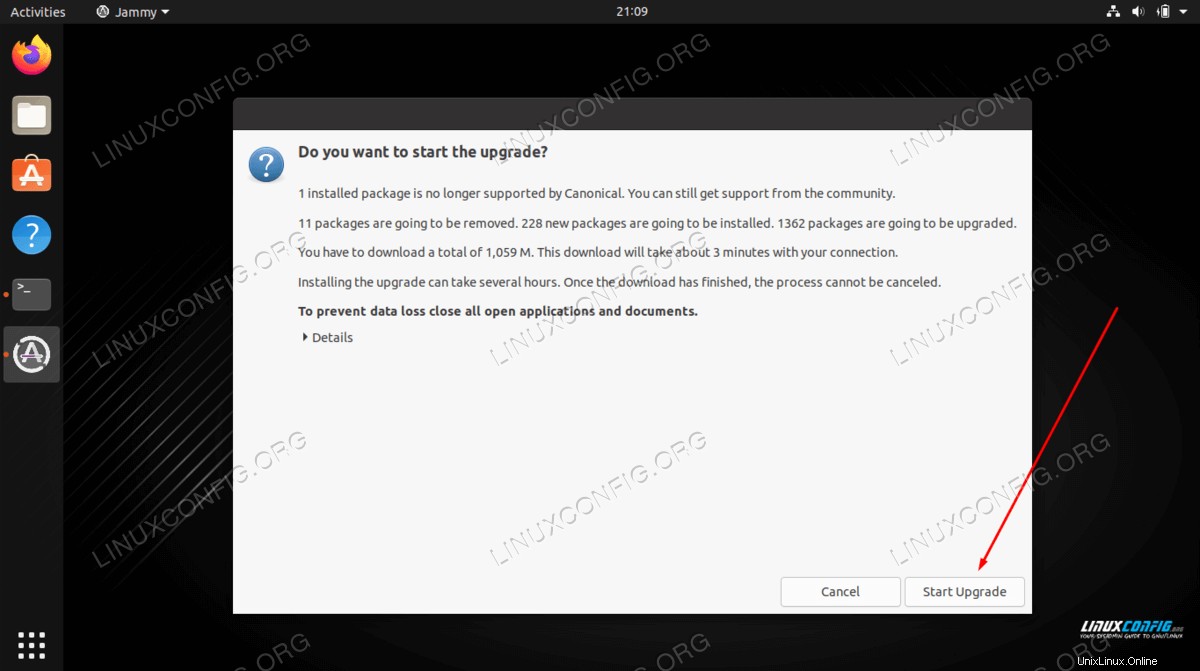
- Ubuntu 22.04 verwendet den Snap-Paketmanager, um Firefox zu installieren und auf dem neuesten Stand zu halten. Sie werden während des Installationsvorgangs aufgefordert, diese neue Änderung zu bestätigen.
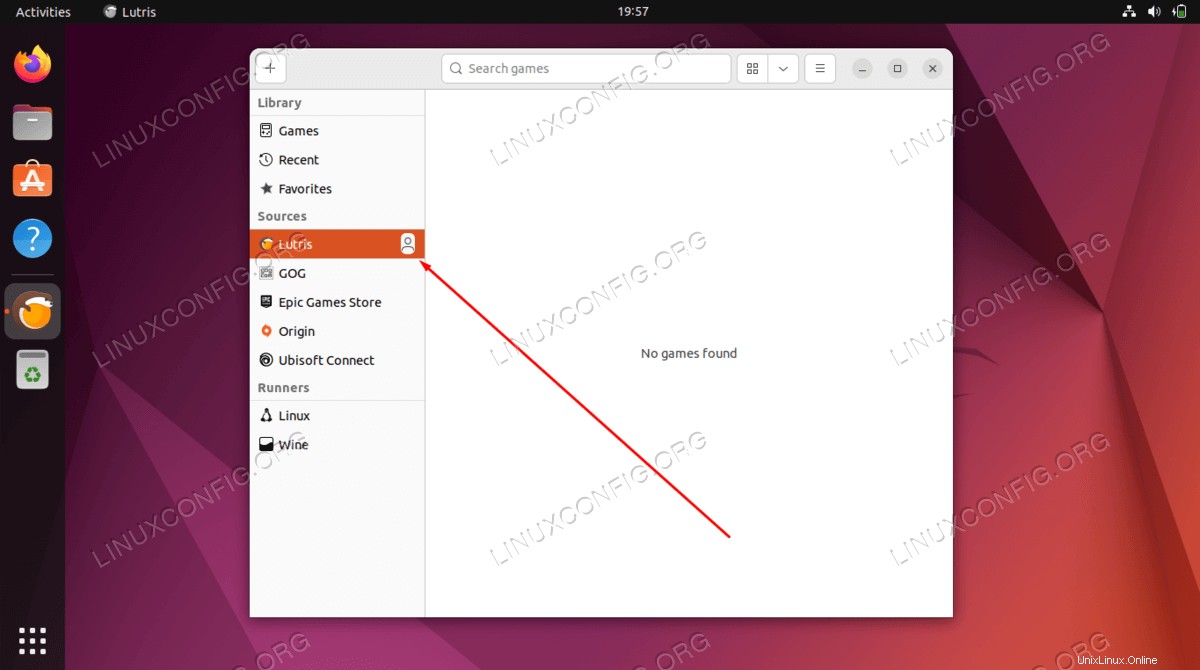
Möglicherweise erhalten Sie während der Installation eine oder mehrere ähnliche Eingabeaufforderungen. Schauen Sie also ab und zu auf Ihren Bildschirm, um zu sehen, ob Sie weitere Änderungen bestätigen müssen.
- Nach Abschluss des Upgrade-Vorgangs werden Sie aufgefordert, die veralteten Pakete von Ihrem System zu entfernen.
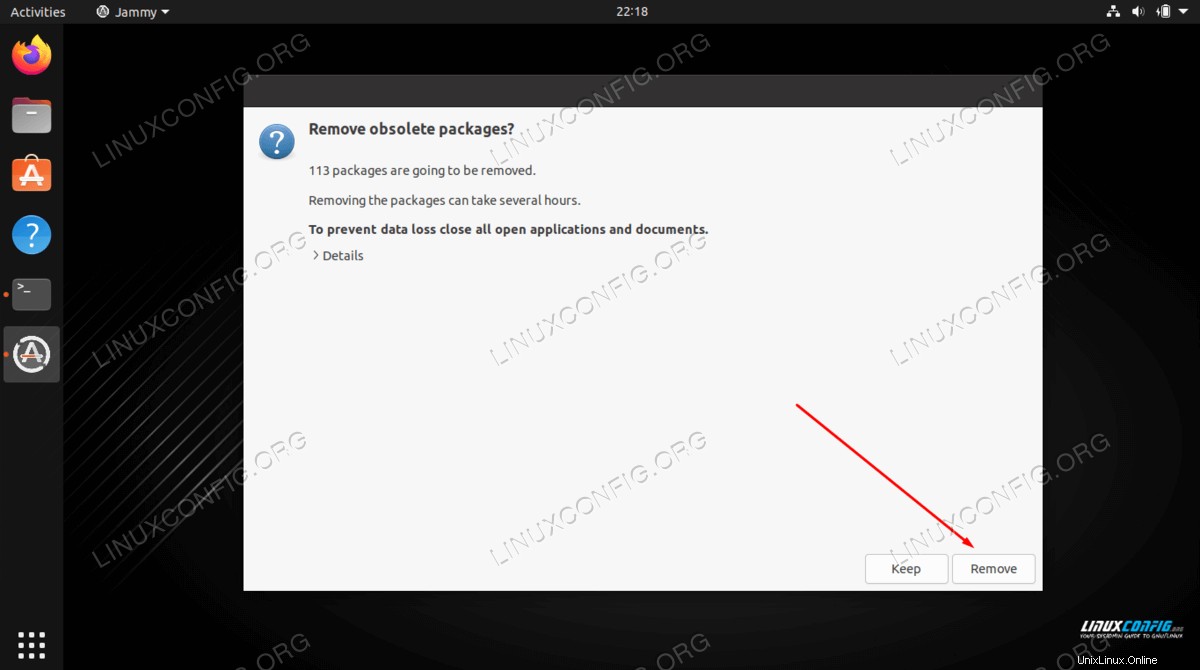
- Schließlich, nachdem der Upgrade-Vorgang abgeschlossen ist, müssen Sie Ihr System neu starten. Wenn es wieder hochfährt, laden Sie Ubuntu 22.04 und können Ihr neu aktualisiertes System genießen!
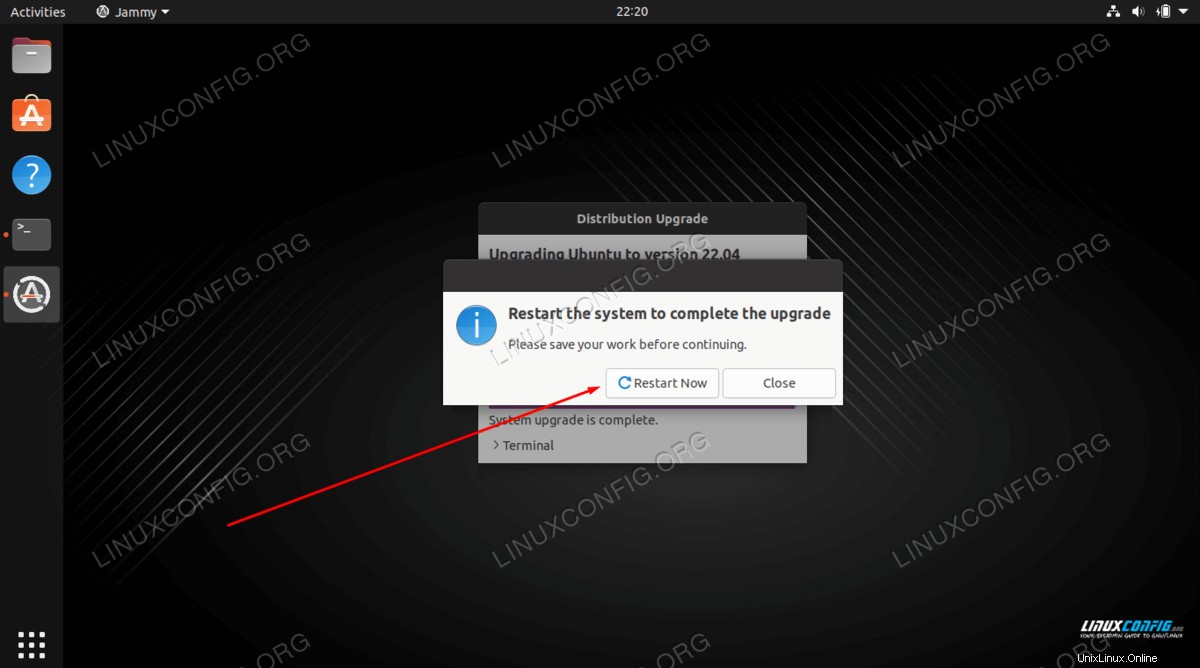
Abschlussgedanken
In diesem Tutorial haben Sie gesehen, wie Sie Ihr aktuelles Ubuntu-System auf Ubuntu 22.04 Jammy Jellyfish Linux aktualisieren. Ubuntu 22.04 ist die neueste LTS-Version (Long Term Support) und wird bis April 2027 weiterhin kostenlose Systemupdates erhalten. Ubuntu 22.04 bringt viele neue Funktionen, auf die die Linux-Community sehr gespannt ist, sowie eine bessere Unterstützung für Neues und Altes Technologien.